공개 미리 보기에서 두 번째 비디오 스트림에 대한 지원을 추가하는 Microsoft Teams
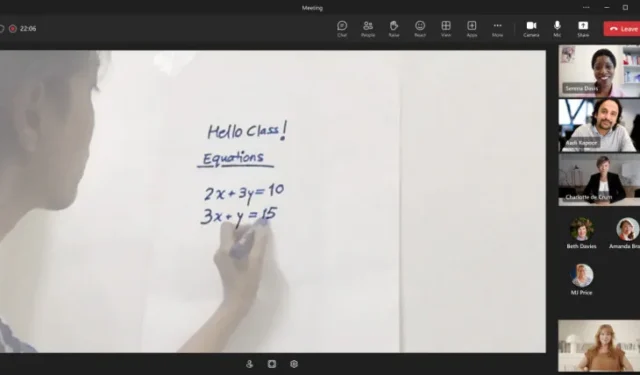
어떤 종류의 온라인 화상 회의나 회의에 참여했다면 나머지 가상 참석자에게 무엇인가를 보여주고 싶을 수 있습니다. 그러나 이는 일반적으로 카메라를 얼굴에서 새 피사체로 이동하는 것을 의미합니다. 오늘 Microsoft는 사용자가 두 번째 비디오 스트림을 표시하기 위해 두 번째 카메라를 PC에 연결할 수 있는 새로운 기능을 Microsoft Teams에 추가하고 있습니다.
Microsoft 365 참가자 블로그에서는 다음과 같이 말합니다.
Teams 콘텐츠 카메라로 두 번째 비디오 스트림을 활성화하고 개인 비디오를 표시함으로써 발표자는 통화 참석자와 계속 참여하면서 중요한 콘텐츠를 공유할 수 있습니다.
분명히 이 새로운 기능이 작동하려면 두 대의 카메라가 PC에 연결되어 있어야 합니다. 랩톱을 사용하여 Teams 회의에 액세스하는 경우 옵션인 경우 두 카메라 중 하나가 디스플레이의 내장 웹캠이 될 수 있습니다.
Teams에서 두 번째 비디오 스트림을 활성화하려면 먼저 Teams를 시작한 다음 비디오 카메라를 켭니다. 그런 다음 콘텐츠 공유 옵션을 클릭한 다음 카메라의 콘텐츠를 선택 하고 마지막으로 비디오 옵션을 클릭해야 합니다 .
카메라의 콘텐츠 대화 상자 로 이동하면 두 번째 콘텐츠 카메라로 사용할 연결된 비디오 캠을 선택해야 합니다. Teams 회의에서 기본 개인 비디오 스트림에 사용할 카메라와 달라야 합니다. 완료되면 계속 진행하여 각 카메라에 대한 옵션을 설정할 수 있습니다.
마지막으로 공유 버튼을 클릭하면 개인용 카메라 외에 두 번째 카메라 앞에 있는 것을 Teams 회의의 나머지 사람들에게 보여줄 수 있습니다.
이 기능은 팀 공개 미리 보기를 통해 사용할 수 있지만 회사의 IT 관리자는 이 새로운 두 번째 카메라 스트림 기능을 활성화하려면 선택적 미리 보기 표시 기능을 켜야 합니다 .


답글 남기기